Il modo migliore per modificare la velocità di riproduzione di Spotify per tutti gli elementi
Ci sono molte ragioni per cui gli utenti Spotify potrebbero voler modificare la velocità di riproduzione, ad esempio perché sono occupati o semplicemente vogliono ottenere più contenuti in meno tempo. La lenta velocità di riproduzione di Spotify a volte può diventare frustrante. La buona notizia è che un variatore di velocità audio è integrato direttamente nelle app Spotify.
Puoi rallentare e accelerare Velocità di riproduzione di Spotify? In questo post condividerò con te i passaggi per modificare la velocità di riproduzione di Spotify su podcast e brani. Continua a leggere fino alla fine per saperne di più su questa soluzione.
Guida ai contenuti Parte 1. Puoi modificare la velocità di riproduzione su Spotify?Parte 2. Come modificare la velocità di riproduzione di Spotify su dispositivo mobile/desktop?Parte 3. Come modificare la velocità di riproduzione in Spotify Web Player?Parte 4. Come modificare la velocità di riproduzione di Spotify per qualsiasi dispositivo?Conclusione
Parte 1. Puoi modificare la velocità di riproduzione su Spotify?
Puoi modificare la velocità di riproduzione su Spotify? I controlli di velocità sono disponibili su tutti i dispositivi Spotify. Puoi scegliere l'opzione di velocità da 0.5x a 3x. Ma Spotify supporta solo la velocità di riproduzione dei podcast. Inoltre, puoi usufruire della funzionalità di velocità di riproduzione di Spotify solo sull'app Spotify mobile e desktop anziché sul web player Spotify. Dopo aver conosciuto questi fatti, vuoi ancora rallentare e velocizzare i podcast di Spotify? Segui la parte successiva!
Parte 2. Come modificare la velocità di riproduzione di Spotify su dispositivo mobile/desktop?
Se trovi divertente anche la riproduzione di podcast, potresti chiederti come modificare la velocità di riproduzione di Spotify per migliorare l'esperienza di riproduzione. L'opzione di velocità che puoi selezionare su Spotify include 0.5x, 0.8x, 1x (impostazione predefinita), 1.2x, 1.8x, 2x, 2.5x, 3x o 3.5x e altro.
Come modificare la velocità della musica su Spotify utilizzando dispositivi mobili o desktop? Poiché l'applicazione Spotify appare in modo diverso su computer e telefoni cellulari, vedrai istruzioni separate per entrambi i dispositivi. Controllali.
Modifica la velocità di riproduzione di Spotify su Windows/Mac:
- Avvia l'applicazione Spotify su Mac o Windows.
- Vai alla sezione Podcast e scegli il titolo che vuoi ascoltare in questo momento.
- Successivamente, vai alla schermata Now Playing e quindi cerca l'icona Speed Changer.
- Una volta trovato, fai clic sull'icona e sarai in grado di vedere le velocità disponibili che possono essere utilizzate per la velocità di riproduzione di Spotify. È possibile regolare la velocità da 0.5x fino a 3x.
- Per riprodurre Spotify a velocità 2x o alla velocità giusta, seleziona quella che desideri.
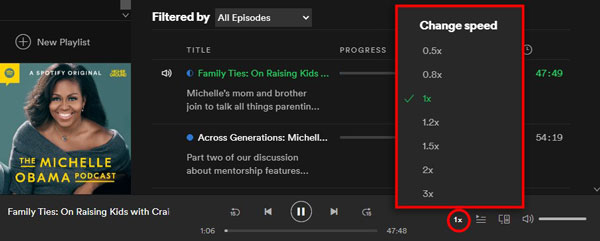
Modifica la velocità di riproduzione di Spotify su Android/iPhone:
- Esegui l'app Spotify Music sul tuo telefono cellulare.
- Riproduci qualsiasi titolo podcast che desideri trasmettere in streaming.
- Vai alla finestra In riproduzione e nella parte in basso a sinistra del lettore vedrai l'opzione della velocità di riproduzione di Spotify per la regolazione.
- Per modificare la velocità di riproduzione di Spotify, tocca questa icona 1x che stai vedendo e quindi seleziona la velocità che ti sembra più appropriata.
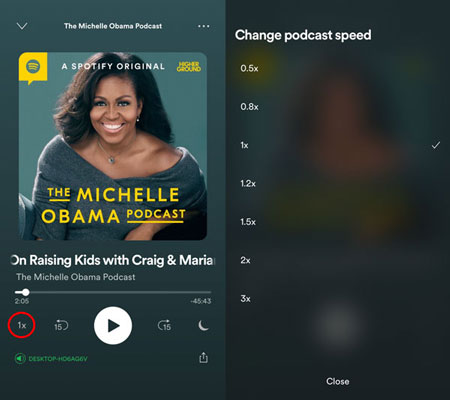
Parte 3. Come modificare la velocità di riproduzione in Spotify Web Player?
Come accennato, non è possibile modificare la velocità di riproduzione sul web player Spotify. Non preoccuparti. UN estensione Chrome chiamato Spotify Playback Speed può tornare utile. Questo può aiutarti molto a modificare la velocità di riproduzione di Spotify sul suo lettore web, sia che tu voglia renderlo più veloce o più lento durante la riproduzione. Vedi i passaggi dettagliati di seguito.
- Avvia il browser Chrome sul tuo dispositivo.
- Cerca "Velocità di riproduzione Spotify" nel web store di Chrome e fai clic su "Aggiungi a Chrome" come strumento di estensione.
- Nello stesso browser, accedi con il tuo account sul web player Spotify.
- Durante la riproduzione di un determinato brano Spotify, vedrai l'icona per modificare la velocità di riproduzione di Spotify situata accanto al pulsante del volume.
- Fai clic sull'icona 1.00x per regolare la velocità in base alle tue preferenze.
Tuttavia, la qualità audio di Spotify Web Player è un po’ bassa. Se sei un utente Spotify Premium, puoi riprodurre musica in streaming a AAC 256 kbit/s. Ma per gli utenti gratuiti è possibile riprodurre musica solo a AAC 128 kbit/s. Se stai cercando altre estensioni di Chrome per migliorare la tua esperienza musicale su Spotify, vedi Estensione Spotify Chrome che puoi provare >>
Parte 4. Come modificare la velocità di riproduzione di Spotify per qualsiasi dispositivo?
Poiché il cambio di velocità di riproduzione ufficiale di Spotify è limitato solo ai podcast, dovrai utilizzare il web player per regolare la velocità di riproduzione dei brani. Tuttavia, la qualità audio del web player non è buona per uno streaming migliore. Se desideri modificare la velocità di riproduzione di Spotify senza limitazioni e goderti la musica con una qualità audio elevata a 320 kbps, allora un downloader di musica Spotify chiamato AMusicSoft Spotify Music Converter può essere un'ottima opzione.
AMusicSoft Spotify Music Converter puoi rimuovere il DRM dai file Spotify in modo da potervi accedere all'esterno dell'applicazione Spotify. Oltre alla rimozione del DRM, può anche convertire e scaricare brani Spotify in semplici formati di output, inclusi MP3, MP4, FLAC, WAV, AAC, AC3 e M4A. Anche cambiare il formato dei brani è un passaggio fondamentale perché il formato originale dei file è molto difficile da riprodurre su altri dispositivi.
Dopo il processo di conversione, AMusicSoft ti aiuterà con il download veloce dei risultati grazie alla sua velocità di lavoro 5 volte più veloce. Con questi file di formato flessibili e senza DRM, puoi scarica i brani di Spotify offline e trasferiscili in un lettore multimediale che offre una funzione di cambio velocità per modificare la velocità di riproduzione.
Scarica e converti Spotify Music per gestire la tua esperienza musicale
- Apri il tuo browser e cerca la pagina ufficiale di AMusicSoft. Qui puoi ottenere AMusicSoft Spotify Music Converter gratuito. Tocca il pulsante Download per procedere con il processo di download.
- La prossima sarebbe l'installazione dello strumento sul tuo dispositivo. Pochi minuti dopo, aprilo e aggiungi tutti i brani di Spotify da convertire. Per caricarli, copia e incolla i loro collegamenti oppure puoi semplicemente trascinarli e rilasciarli nel convertitore.

- Per modificare la velocità di riproduzione di Spotify su qualsiasi dispositivo, è il momento di selezionare il formato di output da utilizzare. Seleziona uno dei formati disponibili menzionati, quindi scegli anche la cartella di destinazione.

- Quindi premi il pulsante Converti e avvia il processo di conversione a breve.

- Infine, scarica i file convertiti recuperandoli dalla sezione Convertiti sopra.
Dopo aver ottenuto i file, potresti essere in grado di riprodurli su dispositivi diversi da quello che utilizzavi durante lo streaming di Spotify. Assicurati di scegliere un lettore musicale con un variatore di velocità per regolare la velocità di un brano su Spotify.
Conclusione
Sulla base di quanto discusso, ora è molto semplice modificare la velocità di riproduzione di Spotify su qualsiasi dispositivo senza restrizioni attraverso l'aiuto di AMusicSoft Spotify Music Converter. Assicurati di utilizzare questo strumento consigliato in quanto può darti i migliori formati che sono sicuramente accessibili ovunque. Se ami i podcast, invece, puoi seguire la guida fornita sopra su come modificare la velocità di riproduzione di Spotify per i podcast.
Persone anche leggere
- Come modificare l'abbonamento a Spotify? (Il modo più veloce)
- Come mantenere Spotify Music per sempre senza Spotify Premium
- Come ascoltare Spotify offline senza scaricare?
- Come esportare la playlist di Spotify in Excel o in un file di testo
- Il Migliore Spotify Music Converter Dovresti provare
- Come disattivare la riproduzione casuale su Spotify Android con e senza Premium
- Come configurare Spotify Alarm iPhone e su dispositivi Android
- Una recensione completa sull'estensione Chrome di Spotify
Robert Fabry è un blogger appassionato, un appassionato di tecnologia, e forse può contaminarvi condividendo qualche consiglio. Ha anche una passione per la musica e ha scritto per AMusicSoft su questi argomenti.